win7如何显示隐藏文件 win7隐藏文件在哪里
更新时间:2023-05-18 18:01:22作者:jiang
在我们的电脑中,有一些文件可能被系统默认隐藏了起来。这些文件可能是系统文件,也可能是用户文件,如果我们需要查看或编辑这些文件,就需要将其显示出来。那么win7如何显示隐藏文件呢?在win7的文件浏览器中打开“控制面板”-“文件夹选项”,在弹出的窗口中点击“查看”选项卡,然后找到“隐藏文件、文件夹和驱动器”选项中的“显示隐藏的文件、文件夹和驱动器”选项并勾选即可。如果想要隐藏文件,再将这个选项取消勾选即可。需要注意的是,显示隐藏文件时要谨慎,不要误删或修改关键文件,以免影响系统的正常运行。
具体方法:
1、首先,在桌面上双击计算机图标。进入到窗口界面,点击左上角的组织按钮。

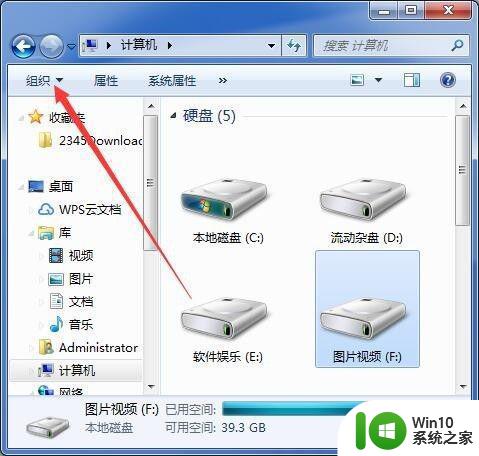
2、在弹出的菜单命令中点击文件夹和搜索选项。
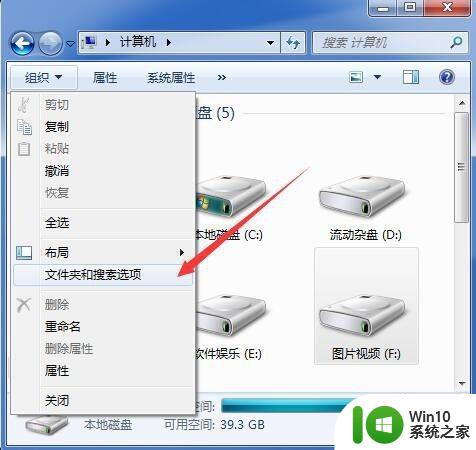
3、弹出文件夹选项对话框,在对话框中点击查看选卡。
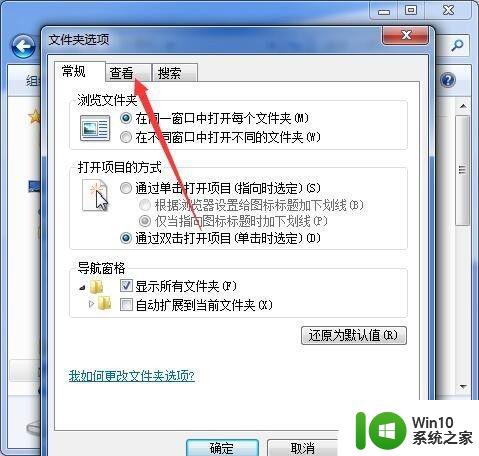
4、在高级设置列表框中,将右侧的滚动条向下拉动。

5、找到隐藏文件和文件夹,点击第二项选择“显示隐藏的文件、文件夹和驱动器”。
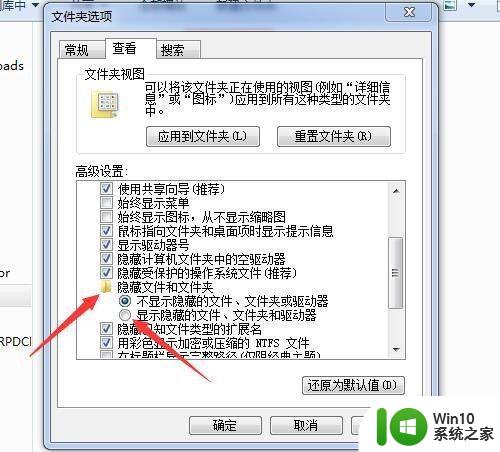
6、这样隐藏的文件就会显示出淡淡的图标出来,右击该图标的属性,将隐藏去掉就恢复显示了。
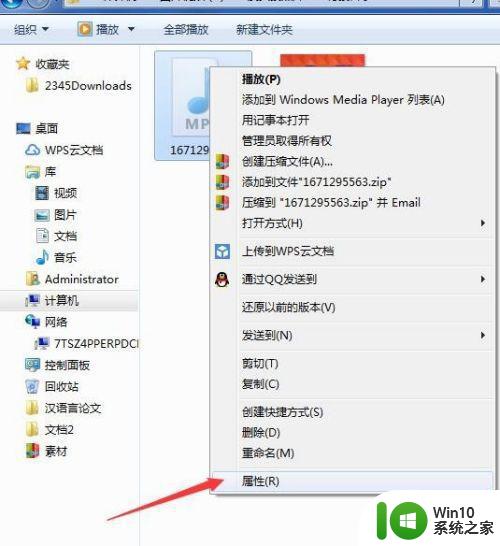
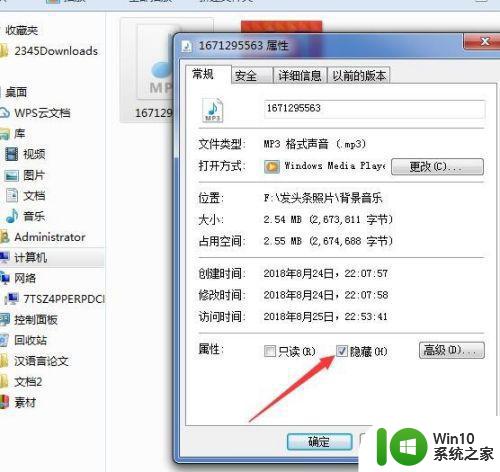
我们需要谨慎地使用隐藏文件功能,避免不必要的麻烦。同时,我们也应该了解如何显示和隐藏文件,以便更好地管理我们的计算机文件。
win7如何显示隐藏文件 win7隐藏文件在哪里相关教程
- win7显示隐藏文件在哪设置 win7显示隐藏文件设置方法详解
- win7如何显示隐藏文件和文件夹 win7隐藏文件显示方法
- win7如何显示隐藏的文件夹 win7文件夹隐藏文件怎么显示
- 在win7中隐藏文件如何恢复 win7隐藏文件夹怎么显示
- win7系统隐藏文件位置 如何在win7系统中显示隐藏文件
- 怎么显示隐藏文件win7 win7如何显示隐藏文件
- win7电脑怎么显示隐藏文件夹 win7电脑如何显示隐藏文件夹
- 如何在win7上显示隐藏文件夹 win7怎么设置隐藏文件的显示和隐藏
- win7显示隐藏文件的方法 如何在windows 7中查找隐藏文件
- win7如何查看隐藏的文件 win7如何显示隐藏文件
- win7文件夹隐藏了如何找出来 win7文件夹隐藏了如何显示
- win7系统如何显示隐藏文件夹 win7隐藏文件夹的查看方法
- window7电脑开机stop:c000021a{fata systemerror}蓝屏修复方法 Windows7电脑开机蓝屏stop c000021a错误修复方法
- win7访问共享文件夹记不住凭据如何解决 Windows 7 记住网络共享文件夹凭据设置方法
- win7重启提示Press Ctrl+Alt+Del to restart怎么办 Win7重启提示按下Ctrl Alt Del无法进入系统怎么办
- 笔记本win7无线适配器或访问点有问题解决方法 笔记本win7无线适配器无法连接网络解决方法
win7系统教程推荐
- 1 win7访问共享文件夹记不住凭据如何解决 Windows 7 记住网络共享文件夹凭据设置方法
- 2 笔记本win7无线适配器或访问点有问题解决方法 笔记本win7无线适配器无法连接网络解决方法
- 3 win7系统怎么取消开机密码?win7开机密码怎么取消 win7系统如何取消开机密码
- 4 win7 32位系统快速清理开始菜单中的程序使用记录的方法 如何清理win7 32位系统开始菜单中的程序使用记录
- 5 win7自动修复无法修复你的电脑的具体处理方法 win7自动修复无法修复的原因和解决方法
- 6 电脑显示屏不亮但是主机已开机win7如何修复 电脑显示屏黑屏但主机已开机怎么办win7
- 7 win7系统新建卷提示无法在此分配空间中创建新建卷如何修复 win7系统新建卷无法分配空间如何解决
- 8 一个意外的错误使你无法复制该文件win7的解决方案 win7文件复制失败怎么办
- 9 win7系统连接蓝牙耳机没声音怎么修复 win7系统连接蓝牙耳机无声音问题解决方法
- 10 win7系统键盘wasd和方向键调换了怎么办 win7系统键盘wasd和方向键调换后无法恢复
win7系统推荐
- 1 风林火山ghost win7 64位标准精简版v2023.12
- 2 电脑公司ghost win7 64位纯净免激活版v2023.12
- 3 电脑公司ghost win7 sp1 32位中文旗舰版下载v2023.12
- 4 电脑公司ghost windows7 sp1 64位官方专业版下载v2023.12
- 5 电脑公司win7免激活旗舰版64位v2023.12
- 6 系统之家ghost win7 32位稳定精简版v2023.12
- 7 技术员联盟ghost win7 sp1 64位纯净专业版v2023.12
- 8 绿茶ghost win7 64位快速完整版v2023.12
- 9 番茄花园ghost win7 sp1 32位旗舰装机版v2023.12
- 10 萝卜家园ghost win7 64位精简最终版v2023.12